

Escrito por Gina Barrow, Última actualización: 20 de octubre de 2017
"¿Hay alguna manera de recuperar números eliminados del iPhone sin copia de seguridad? Mi esposo y yo tenemos una cuenta compartida de iCloud, pero como él usará el dispositivo móvil de la compañía, creé una nueva cuenta de iCloud, pero cuando abro sus contactos telefónicos, todo esto desapareció.
Entonces abrí nuestra cuenta compartida de iCloud y noté que todos los contactos estaban fusionados y no podía encontrar sus propios contactos.
Creo que tengo que borrar su directorio telefónico o algo así. ¿Cómo recupero contactos eliminados de iPhone sin copia de seguridad?? "
~ Megan
Perder contactos en su iPhone es un problema muy común. iTunes y iCloud se crearon para ayudar a los usuarios a hacer una copia de seguridad de sus contactos sin permitir que los usuarios tengan un dolor de cabeza cuando pierden accidentalmente sus contactos.
Pueden recuperar fácilmente datos de copias de seguridad en cualquier momento. A pesar de las muchas opciones de copia de seguridad, muchas personas todavía no usan estas herramientas de copia de eguridad. Pero no importa, podemos recuperar contactos eliminados de iPhone sin copia de eguridad omo iCloud o iTunes mediante el uso de software de terceros.
Parte 1. Cómo recuperar contactos en iPhone sin copia de seguridad de iCloudParte 2. Recuperar contactos eliminados del iPhone usando iTunes BackupGuía de video: Cómo recuperar contactos eliminados de iPhone sin iCloudParte 3. Cómo ver o recuperar contactos eliminados de iCloud.comParte 4. Evitar la pérdida de datos: hacer copias de seguridad de los contactos del iPhone en el correo electrónicoParte 5. Conclusiones
El mejor software que recomendamos es FoneDog Toolkit-iOS Data Recovery. El programa facilita la recuperación de su contacto completo, incluido el nombre, el número, el correo electrónico y otros datos importantes.
Además de los contactos, también puede recuperar mensajes, mensajes de WhatsApp y archivos adjuntos, fotos, videos, calendarios, documentos y más. Con el increíble FoneDog Toolkit, la recuperación de datos de iOS es que puede recuperar archivos de iPhone incluso sin copia de seguridad de iCloud o iTunes.
Puede recuperar contactos perdidos directamente desde cualquier dispositivo iOS. FoneDog Toolkit - iOS Data Recovery ofrece opciones selectivas de recuperación y vista previa para todos los archivos antes de la recuperación. Hasta ahora, este es, con mucho, el plan de recuperación más fácil de usar en el mercado de software.
FoneDog Toolkit: recuperación de datos de iOS con una interfaz fácil de hacer clic. La parte perfecta es que es compatible con todos los dispositivos iOS, incluso los últimos iPhone 8, iPhone 8Plus y iPhone X. ¡También se utiliza con el iOS 14 recién lanzado! Comprende lo siguiente:
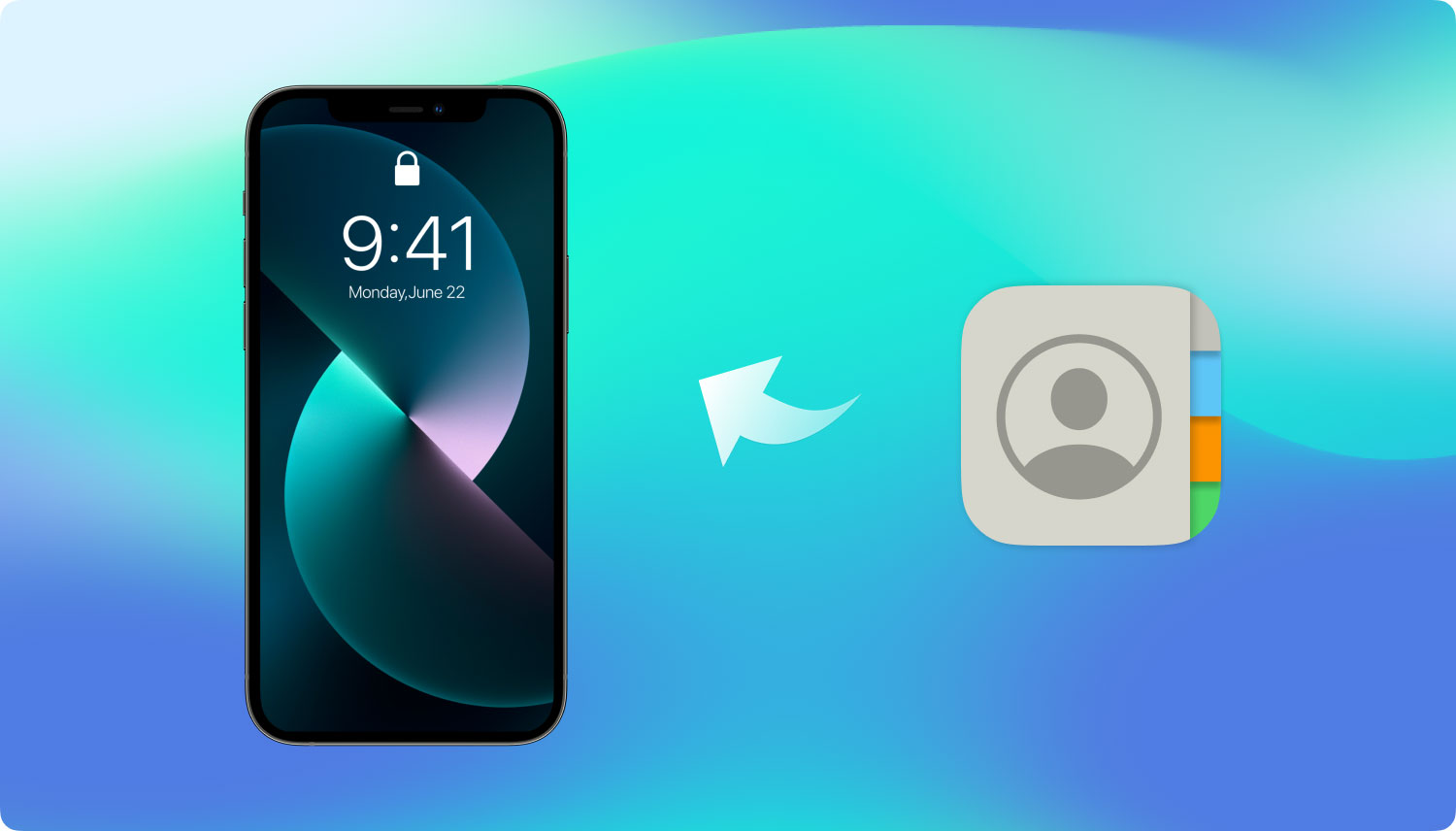
FoneDog Toolkit- Recuperación de datos de iOS recuperará los contactos eliminados directamente de el dispositivo iPhone, así que mejor no use su teléfono móvil una vez que haya descubierto que sus contactos ya no están.
Puede apagar el Wi-Fi o los datos móviles y encender el modo avión si es necesario. De esta manera, puede proteger sus contactos para que no se sobrescriban. Una vez que se eliminan los contactos, aún no se eliminan del dispositivo, a menos que los almacene o reemplace.
Si tiene FoneDog Toolkit- Recuperación de datos de iOS listo en su computadora, realice los siguientes pasos para recuperar los contactos en el iPhone sin copia de seguridad:
iOS Data Recovery
Recuperar fotos, videos, contactos, mensajes, registros de llamadas, datos de WhatsApp y más.
Recuperar datos de iPhone, iTunes y iCloud.
Compatible con el último iPhone 12, iPhone 12 pro y el último iOS 14.
Descargar gratis
Descargar gratis

En su computadora, descargue, instale y ejecute FoneDog Toolkit- Recuperación de datos de iOS hasta que se haya hecho con éxito.
Consulte los procedimientos de instalación en pantalla si es necesario. Conecte el iPhone con un cable USB para iniciar la recuperación. Asegúrese de estar utilizando un cable USB original que vino de Apple.
Si tiene iTunes instalado en la computadora, asegúrese de haberlo actualizado a la última versión y de desactivar la sincronización automática en iTunes.
Para ello, accede a iTunes> busque Preferencias> Dispositivos> marque la opción 'Evitar que los iPods, iPhones y iPads se sincronicen automáticamente'.
No es necesario iniciar iTunes durante este proceso. Haga clic en 'escanear 'en la computadora para iniciar el proceso de escaneo.

Conectar su iPhone y comenzar a escanear - Paso1
El proceso de escaneo puede llevar tiempo, pero puede ver su progreso en la pantalla. Una vez que se detiene el escaneo, ahora puede ver todos los tipos de archivos en el lado izquierdo y obtener una vista previa a la derecha.
Verifique todas las listas de contactos para todos los contactos eliminados que estaba buscando. Puede filtrar la opción de búsqueda activando 'Mostrar solo los elementos eliminados.
Una vez que haya encontrado todos los contactos eliminados, márquelos individualmente para una restauración selectiva marcando sus respectivas casillas o puede seleccionar la casilla 'seleccionar todo'.
Elija la ubicación de la carpeta deseada para todos los elementos guardados. Haga clic en 'Recuperar'en la parte inferior de la pantalla una vez hecho.
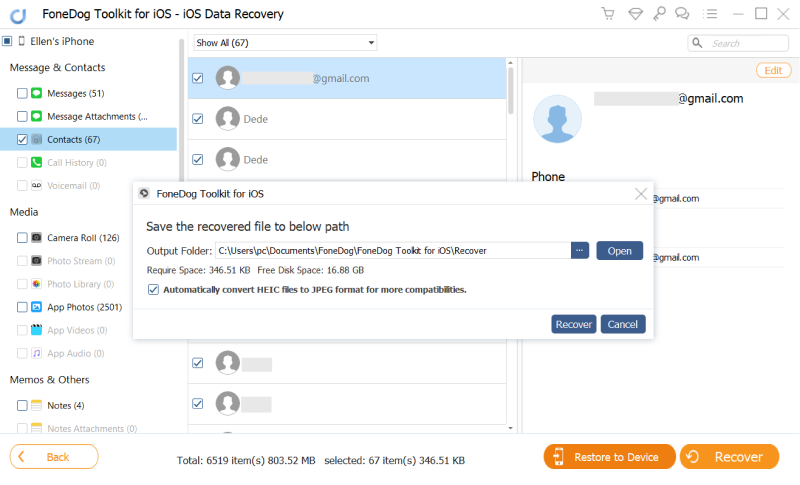
Recuperar contactos eliminados de iPhone - Paso2
¡Y eso es! Puede con seguridad y facilidad recuperar contactos eliminados de iPhone sin iCloud. No hay otros métodos complicados para hacer. FoneDog Toolkit- Recuperación de datos de iOS tiene un proceso sencillo que no requiere ninguna ayuda profesional o expertos sobre el uso de este software.
Si tiene iTunes sincronizado en el iPhone, seguramente puede recuperar contactos eliminados de iPhone sin iCloud. FoneDog Toolkit- Recuperación de datos de iOS ofrece recuperación desde la copia de seguridad de iTunes con la opción de restauración selectiva.
Sabemos que no puede recuperar archivos específicos de iTunes a menos que extraiga todo el contenido de la copia de seguridad. Este proceso puede conducir a una mayor pérdida de datos y también es muy inconveniente.
Esta es la razón FoneDog Toolkit- Recuperación de datos de iOS ha hecho una manera de integrar su iTunes y realizar la recuperación solo para archivos individuales. Aprenda cómo hacer este método a continuación:
iOS Data Recovery
Recuperar fotos, videos, contactos, mensajes, registros de llamadas, datos de WhatsApp y más.
Recuperar datos de iPhone, iTunes y iCloud.
Compatible con el último iPhone 12, iPhone 12 pro y el último iOS 14.
Descargar gratis
Descargar gratis

Presentación libro FoneDog Toolkit- Recuperación de datos de iOS y elige la segunda opción:Recuperarse de la copia de seguridad de iTunes".
El programa detectará si tienes instalado iTunes en la computadora, por lo que no es necesario que abras iTunes también.

Iniciar FoneDog y conectar su iPhone - #1
Todos los archivos de copia de seguridad de iTunes se mostrarán en la pantalla y podrá elegir la copia de respaldo que puede descargar.
Una vez que haya elegido, haga clic en 'recuperar 'para comenzar la recuperación.

Elegir iTunes Backup - #2
FoneDog Toolkit- Recuperación de datos de iOS ahora escaneará, descargará y extraerá el contenido de la copia de seguridad de iTunes. Este proceso puede llevar algún tiempo según la carga total de archivos que tenga y la conexión de red.
Una vez que haya terminado, ahora puede ver todas las categorías de archivos mostradas en el lado izquierdo y obtener una vista previa del elemento a la derecha. Vaya a 'Mensajes y contactos' y luego seleccione todas las personas que faltaban en sus listas de contactos.
Puede marcarlos uno por uno o seleccionarlos todos para la recuperación. También puede establecer la ubicación de la carpeta para todos los contactos guardados.
Haga clic en el 'Recuperar'en la parte inferior de la pantalla para descargar y guardar los archivos. Esta es otra forma efectiva de recuperar contactos eliminados de iPhone sin iCloud usando solo FoneDog Toolkit- Recuperación de datos de iOS.
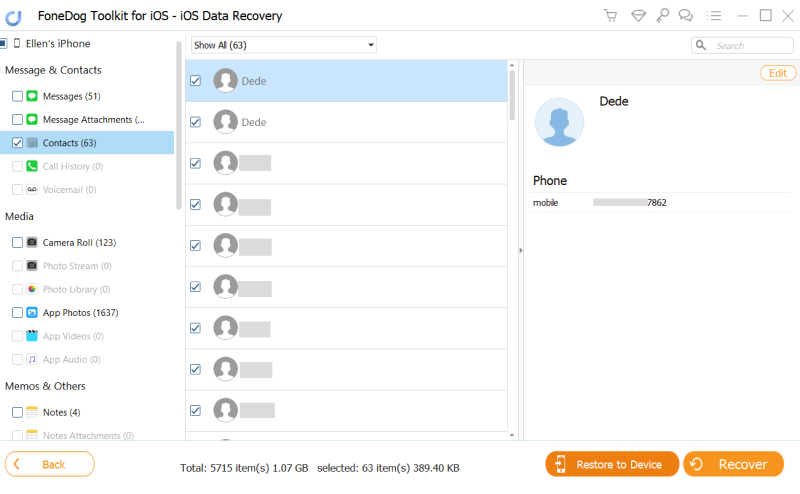
Recuperar contactos eliminados de iTunes - #3
Descárgalo ahora y pruébalo!
Descargar gratis Descargar gratis
La gente también leeCómo recuperar contactos perdidos en el iPhone 8 / 8PlusCómo hacer una copia de seguridad de contactos de iPhone en Google
Si tenía una copia de seguridad de iCloud anterior y desea ver si el contactos perdidos se guardaron en las copias de seguridad anteriores, puede verlas y recuperarlas desde iCloud.com. Hay diferentes archivos que se pueden recuperar en iCloud.com, como los siguientes:
Para ver o recuperar contactos, sigue estos pasos:
<b>Nota:</b> Este método no funciona para todos. Algunos usuarios han informado que no ven la opción "Restaurar contactos", pero aún así vale la pena intentarlo.
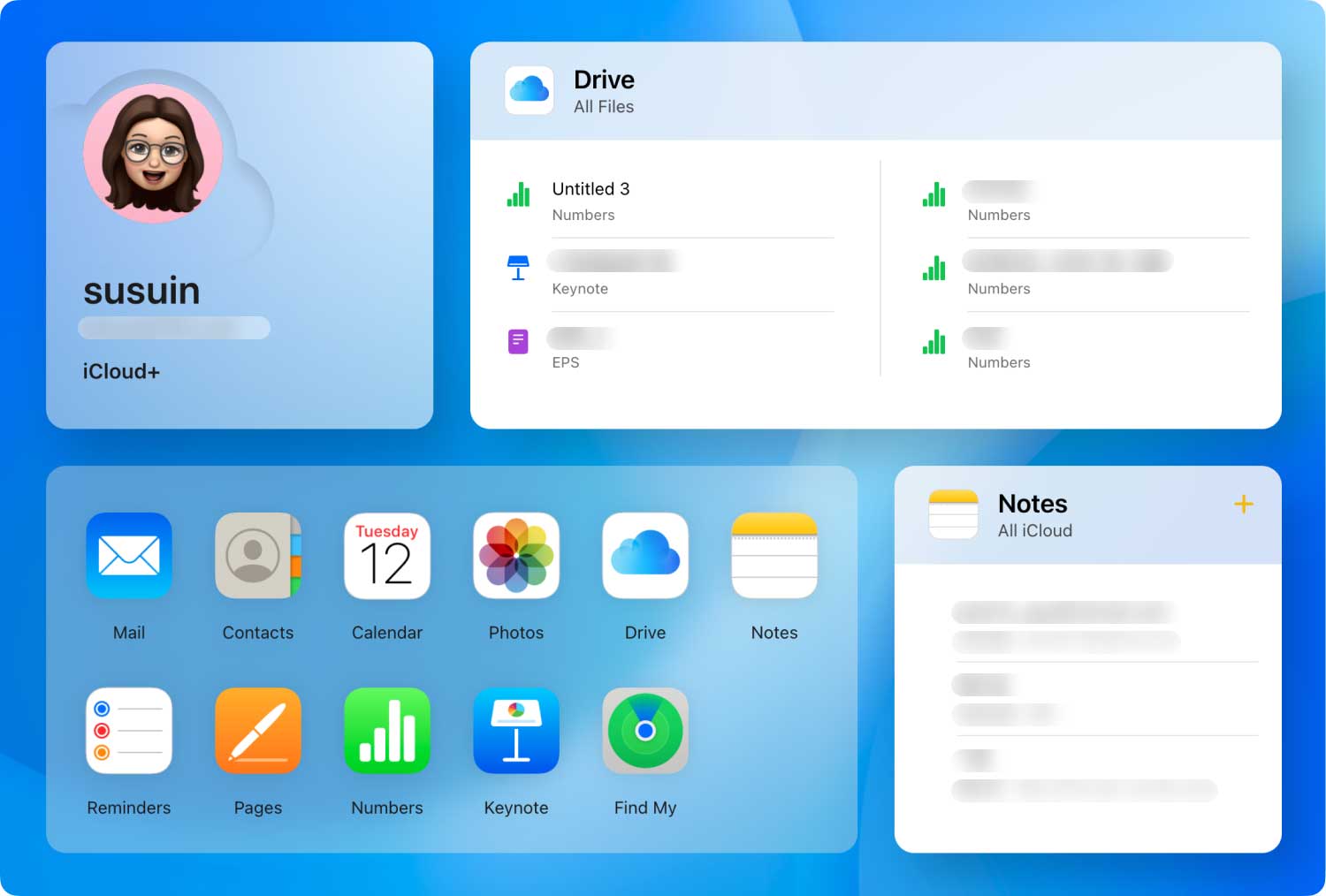 Recuperar contactos eliminados de iCloud.com
Recuperar contactos eliminados de iCloud.com
Aparte de iTunes e iCloud, todavía hay muchas otras aplicaciones que pueden ayudarle fácilmente a hacer una copia de seguridad de todos sus contactos. Una de las más fáciles es guardarlas en su cuenta de correo electrónico.
Para tener una mejor protección contra De pérdida de datos, también puede considerar tener una copia de seguridad de sus contactos para enviar por correo electrónico. De esta manera, puede obtenerlos fácilmente en cualquier momento mientras su correo electrónico aún esté activo. Siga los pasos a continuación:
iOS Data Recovery
Recuperar fotos, videos, contactos, mensajes, registros de llamadas, datos de WhatsApp y más.
Recuperar datos de iPhone, iTunes y iCloud.
Compatible con el último iPhone 12, iPhone 12 pro y el último iOS 14.
Descargar gratis
Descargar gratis

Usted acaba de aprender cómo recuperar contactos eliminados de iPhone sin copia de seguridad mediante el uso FoneDog Toolkit- iOS Data Recovery.
Independientemente de las situaciones en las que te encuentres, siempre habrá una solución adecuada para ti. Recuerda eso FoneDog Toolkit- Recuperación de datos de iOS tiene una versión de prueba gratuita para que pueda ver y compartir con amigos.
La gente también leeRecupere sus mensajes de texto incluso sin respaldoLa recuperación de datos de iPhone gratuita que puede probar
Comentario
Comentario
iOS Data Recovery
Hay tres maneras de recuperar datos borrados del iPhone o iPad.
descarga gratuita descarga gratuitaHistorias de personas
/
InteresanteOPACO
/
SIMPLEDificil
Gracias. Aquí tienes tu elección:
Excellent
Comentarios: 4.6 / 5 (Basado en: 69 El número de comentarios)